I 10 migliori siti Web famosi che devi conoscere per creare GIF di meme [2024]
L'utilizzo di GIF animate è un mezzo meraviglioso per stimolare le menti di coloro che le vedono. Allo stesso tempo, GIF meme può trasmettere problemi, comunicare ed esprimere opinioni su vari argomenti in questi giorni. Ma come vengono create esattamente le GIF dei meme? Quali sono alcuni dei siti Web in cui potremmo trovare GIF di meme? Resta sintonizzato perché ti forniamo un elenco di siti Web in cui puoi ottenere GIF meme, nonché il più eccellente creatore di meme GIF disponibile su Internet.
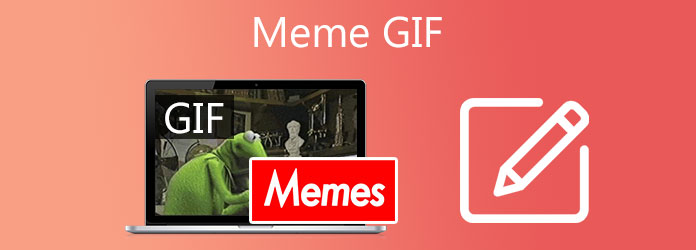
Imgflip è un popolare strumento online che gestisce i formati di immagine e viene fornito con una varietà di modelli di meme che possono essere personalizzati e condivisi con altri. Ad esempio, potresti scegliere un meme e quindi personalizzare la descrizione a tuo piacimento. Puoi modificare la dimensione del carattere, lo stile e le animazioni.
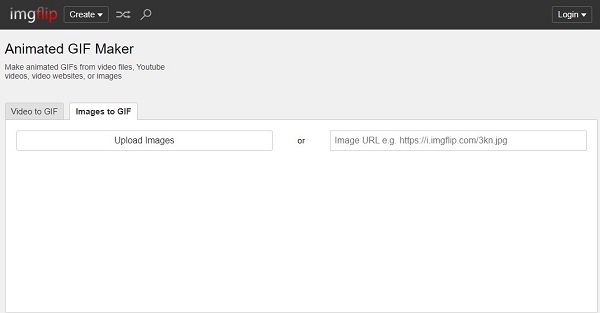
Kapwing ha molte funzionalità, come la creazione di GIF meme. Supporta tutti i formati video e immagine standard. La cosa buona di questo strumento online è che ha un semplice editor di testo per alterare e modificare il testo in modo bello.
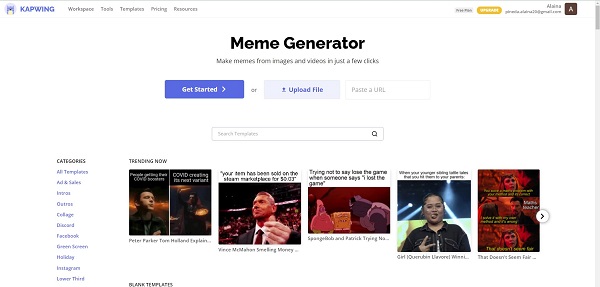
Se vuoi creare GIF meme stravaganti, Animaker è una buona opzione. Puoi creare GIF da zero, personalizzarle e condividerle con le tue piattaforme di social media preferite! Animaker offre modelli realizzati in modo professionale che ti danno un risultato fantastico.
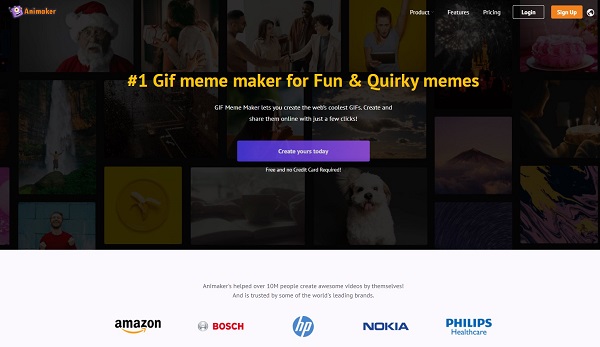
Se vuoi creare facilmente una fantastica GIF meme, Giphy è di grande aiuto! Ha un'interfaccia colorata e offre diverse categorie di GIF meme. Giphy è uno dei siti più visitati per ottenere una GIF animata di meme. Puoi anche crearne uno usando questo strumento, importare la tua grafica e renderla pubblica!
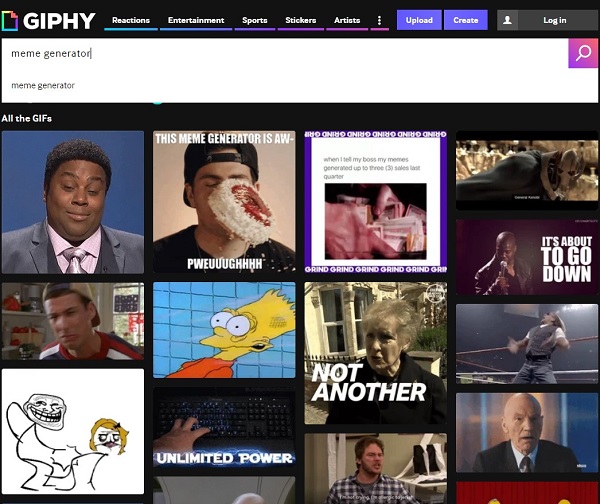
Clideo è un generatore di meme che ti consente di creare i tuoi meme su misura selezionando qualsiasi immagine, GIF o video e trasformandolo in un meme. La cosa migliore di Clideo è che è in grado di funzionare perfettamente sulla maggior parte dei sistemi operativi.
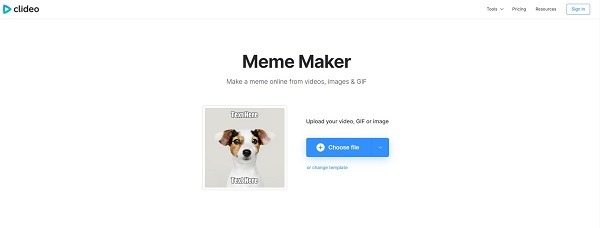
Ezgif è considerato uno sportello unico perché offre molte funzionalità eccellenti, come gli strumenti di modifica di base. Genera anche GIF di meme. Devi scegliere il video o l'immagine che vuoi trasformare in una GIF, caricare, modificare ed esportare subito.
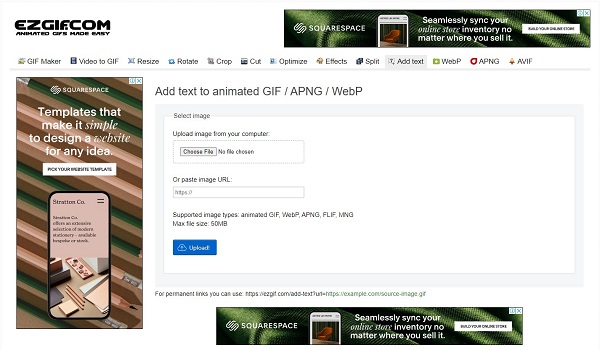
Visme è un animato gratuito e facile da usare Creatore di GIF per GIF personalizzate. Puoi facilmente creare GIF di alta qualità poiché offre solo uno strumento di modifica di base. Supporta molti fantastici filtri ed effetti che rendono il tuo meme GIF eccitante e accattivante.
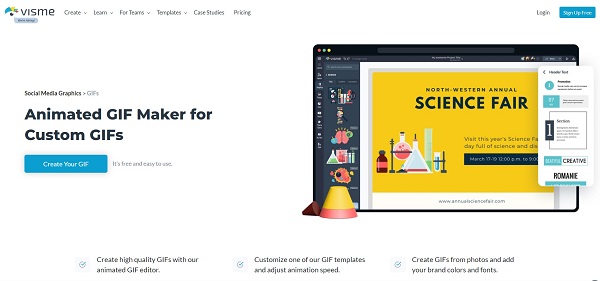
Se vuoi provare un editor GIF minimalista, Veed.io è una soluzione migliore. Inoltre, questo è più di un creatore di GIF; puoi anche modificare, ruotare, ridimensionare, unire e dividere file video insieme.
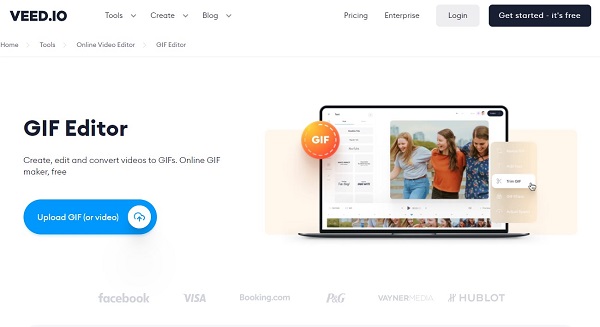
Lo stesso con Giphy, Tenor è anche un altro popolare motore di ricerca GIF. Offre una vasta gamma di categorie di GIF. Oltre a questo, puoi anche trovare adesivi divertenti su questo sito. Ha un'interfaccia blu e bianca che lo rende semplice e piacevole alla vista.
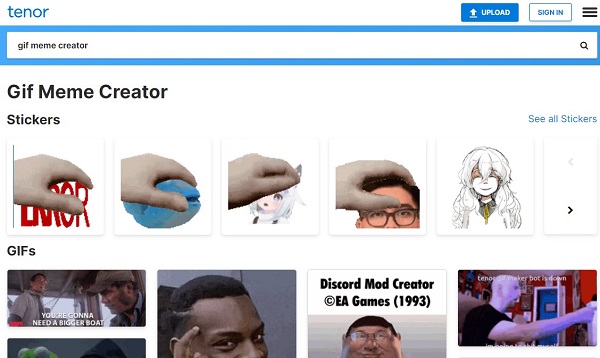
Infine, il Memecat è un generatore di meme basato sull'intelligenza artificiale. Ha un'interfaccia semplice ma potente. Carica il file multimediale che desideri trasformare in una GIF e Memecat sceglierà i modelli adatti dal database di quasi più di seimila GIF.
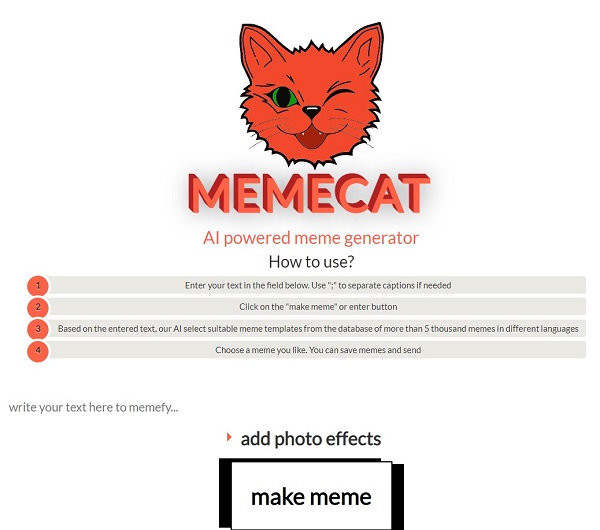
Con l'aiuto di Video Converter Ultimate, tutto ciò di cui hai bisogno per creare GIF di meme divertenti in un unico posto! Ha un'interfaccia semplice ma è ricco di molte funzionalità uniche mentre navighi insieme allo strumento. Puoi creare la tua GIF meme usando la tua foto o il tuo video. Allo stesso tempo, puoi aggiungere didascalie, rimuovere filigrane, aggiungere un'immagine a una GIF, tagliare la GIF animata e abilitare l'animazione in loop. Scopri di più su come funziona questo lodevole strumento seguendo i passaggi descritti di seguito.
Caratteristiche principali
Esegui il creatore di meme sul tuo computer
Per iniziare, visita il sito Web principale del download di Video Converter Ultimate e installa lo strumento. Al momento dell'installazione, vedrai l'interfaccia principale. Ora, colpisci il Strumenti nella parte superiore della barra dei menu e fare clic su GIF Maker pulsante.
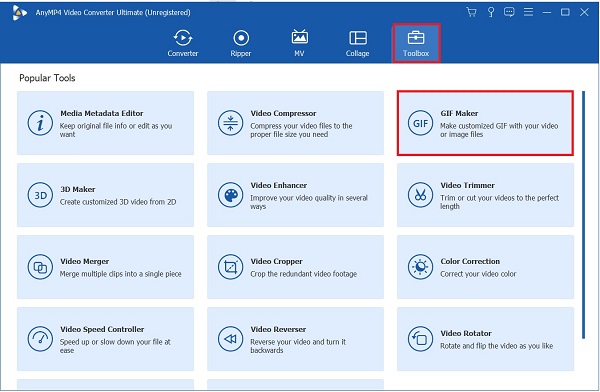
Scarica il file multimediale sull'interfaccia
Quindi, per creare una GIF meme, devi prima importare il file multimediale. Se desideri creare una GIF utilizzando il video, fai clic su Video in GIF. Altrimenti, se vuoi usare le immagini per creare una GIF meme, premi il Foto in GIF. In questo tutorial, useremo il video per creare una GIF meme.

Aggiungi una didascalia alla GIF
Nella creazione di una GIF meme, la didascalia è essenziale. Per applicarlo, seleziona il Modifica pulsante. Quindi, dalla barra dei menu in alto, individua Watermark, quindi premi il pulsante Testo sezione. Facendo clic sul pulsante Testo, puoi aggiungi il testo a una GIF ti piace. Successivamente, puoi modificare lo stile, le dimensioni e il colore del carattere in base alle tue preferenze. Quando tutto è fatto, seleziona il OK pulsante.
Mancia:Puoi anche ruotare e modificare l'opacità della GIF del tuo meme.
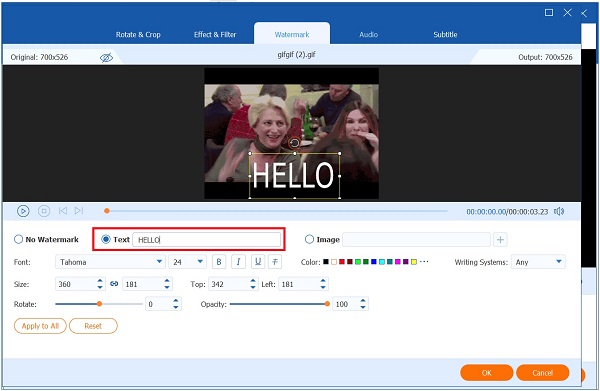
Ripeti la GIF
Dopo aver aggiunto una didascalia alla tua GIF, è ora di eseguirla in loop. Abilitazione del Loop Animation farà ripetere la GIF all'infinito.
Nota:Per riprodurre le modifiche apportate, puoi premere il tasto Anteprima pulsante nella parte inferiore dell'interfaccia.

Modificare la dimensione dell'output
Successivamente, prima di convertire finalmente la GIF del meme, puoi modificare la dimensione di output della GIF in base alle tue preferenze.
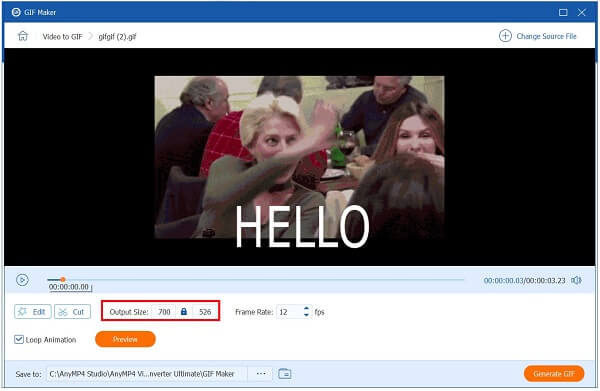
Esporta la GIF del meme
Infine, esporta la GIF appena creata premendo il tasto Genera GIF. Si convertirà rapidamente in pochissimo tempo. Ora hai il tuo meme GIF e puoi condividerlo sui tuoi siti web!

Le GIF possono essere trasformate in meme?
Decisamente sì! Creare un meme è semplice come inserire del testo su una foto o un video. Ci sono migliaia di siti disponibili per creare meme, ma non tutti abilitano GIF o video. Puoi condividere il tuo meme con gli amici tramite i social media e altre piattaforme una volta che l'hai fatto.
È possibile trasformare una clip in una GIF meme usando Kapwing?
Visita il Meme Maker di Kapwing e seleziona l'opzione Inizia. Invia una GIF alla pagina che appare facendola cadere sullo schermo o premendo il pulsante che dice Fai clic per caricare. Una volta che l'immagine è stata inviata, è il momento di iniziare a creare meme. I sottotitoli possono essere aggiunti facendo clic Testo nell'angolo in alto a sinistra. Una volta terminato, seleziona il Esportare pulsante per generare la GIF del meme.
Posso creare una GIF meme con un'app di terze parti utilizzando il mio iPhone?
Sì, è possibile accedere a numerosi generatori di GIF di meme tramite un iPhone. Se vuoi creare una GIF in modo rapido e semplice, i siti Web sopra elencati possono aiutarti.
Questi sono i migliori siti Web GIF di meme che puoi visitare. Sono gratuiti e semplici da usare. Leggendo questo articolo, creando e ottenendo un GIF meme non sarà più un problema Video Converter Ultimate può creare fantastici meme GIF per trasformarti in un maestro di meme GIF! Scaricalo ora e creane uno oggi stesso!
Più Reading
Padroneggia i passaggi su come aggiungere GIF al testo su qualsiasi dispositivo
Scopri come aggiungere GIF al testo utilizzando i diversi dispositivi operativi e impara come creare una GIF utilizzando il miglior creatore di GIF leggendo il post di oggi.
Come creare GIF utilizzando GIF Makers online e sul desktop
Scopri i migliori creatori di GIF online sul Web insieme al miglior creatore di GIF su Windows e Mac, oltre a suggerimenti bonus per creare GIF dopo aver letto questo articolo.
Come creare GIF dalle immagini con i 5 migliori creatori di GIF
Sei ansioso di creare GIF dalle immagini? Sei sulla pagina giusta! Vieni a sapere come creare GIF animate seguendo questo tutorial facile da seguire.
3 modi migliori per tagliare GIF su Windows, Mac, online e dispositivi mobili
Come tagliare GIF sul tuo dispositivo? Risolviamo questo problema! Scopri come ritagliare una GIF utilizzando i diversi trimmer GIF che funzionano meglio online e offline.